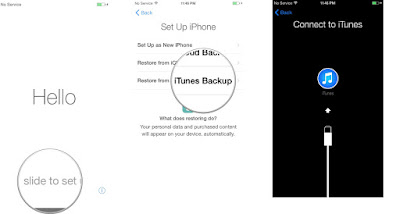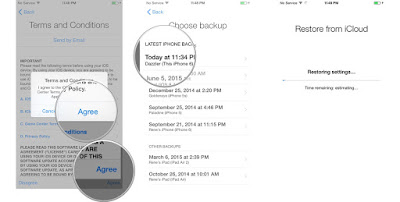Cara transfer data dari iPhone lama ke iPhone baru
Jika Anda baru saja upgrade dari iPhone lama ke iPhone baru, hal pertama yang akan Anda ingin lakukan adalah memindahkan data atau transfer data!Saat memesan iPhone SE atau salah satu dari iPhone 6, atau iPhone 6s, butuhkan untuk memindahkan semua data lama Anda ke perangkat baru Anda? Bukan masalah! Apakah Anda menggunakan iCloud atau masih bertahan dengan iTunes, sangat mudah untuk backup iPhone lama Anda dan mengembalikan ke iPhone baru Anda. Prosesnya sangat sederhana dan saya akan memandu Anda dalam setiap langkah!
Bagaimana untuk mentransfer data pada iPhone baru menggunakan iThune
Anda perlu kabel Lightning USB (atau 30-pin Dock ke USB jika Anda memiliki iPhone 4s atau sebelumnya), dan Anda masih harus Download ulang aplikasi .- Pastikan Anda menjalankan versi terbaru dari iTunes
- Plug iPhone lama Anda ke Mac atau PC Windows.
- Luncurkan iTunes.
- Klik pada ikon iPhone di menu bar ketika muncul.
- Klik pada Back Up Now.
- Klik pada Encrypt Backup dan menambahkan password.
- Backup Apps, jika diminta.
- Pilih iPhone baru Anda dan hubungkan ke Mac atau PC Windows.
- Geser untuk mengatur pada iPhone Anda.
- Ikuti petunjuk untuk memilih bahasa Anda dan mengatur jaringan Wi-Fi.
- Pilih Restore from iTunes backup
- Di iTunes pada Mac atau PC Windows, pilih Restore from this backup.
- Pilih recent backup Anda dari daftar.
- Masukkan kata sandi Anda jika cadangan Anda telah dienkripsi.
iPhone Anda mungkin merasa hangat untuk sementara waktu, dan Anda mungkin menghabiskan banyak hidup baterai selama beberapa jam pertama atau bahkan hari karena radio bekerja dan Spotlight sistem pencari. Biarkan saja selesai.
Bagaimana untuk mentransfer data ke iPhone baru Anda menggunakan iCloud
Jika Anda menggunakan layanan online Apple, iCloud, untuk cadangan iPhone Anda, maka Anda dapat mentransfer semua data Anda di atas secara nirkabel. Tergantung pada saat backup terakhir Anda, namun Anda mungkin ingin secara manual memicu cadangan sebelum melakukan transfer. Itu akan memastikan semuanya adalah sebagai up-to-date mungkin.- Ambil iPhone lama Anda.
- Pastikan iPhone atau iPad terhubung ke Wi-Fi.
- Pengaturan peluncuran dari layar Home.
- Aktifkan layananan iCloud.
- Tekan Backup.
- Tekan pada Back Up Now.
Tunggu cadangan untuk menyelesaikan sebelum melanjutkan.
- Ambil iPhone baru Anda.
- Slide untuk mengatur.
- Ikuti petunjuk untuk memilih bahasa Anda dan mengatur jaringan Wi-Fi.
- Pilih Restore from iCloud backup.
- Masuk ke akun iCloud account. (Apple ID Anda.)
- Tekan Next.
- Setuju dengan Terms and Conditions dan Confirm.
- Pilih recent backup Anda dari daftar.
- Masukkan iCloud password Anda kapan dan jika diminta.